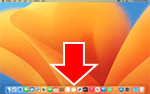WPS (PIN-kode)-forbindelse
-
Tryk på Andre forbindelsestyper (Other connection types).
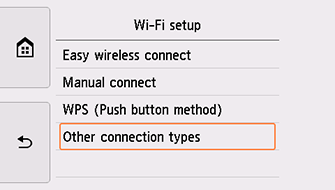
-
Tryk på WPS (PIN-kode-metode) (WPS (PIN code method)).
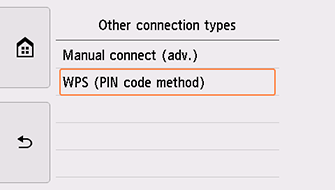
-
Følg instruktionerne på computerskærmen for at angive en PIN-kode på den trådløse router.
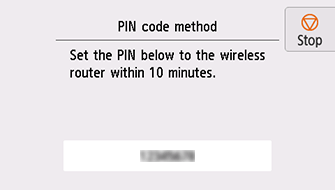
-
Når nederste skærmbillede vises, skal du trykke på OK.
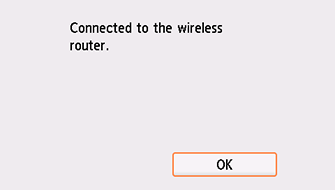
Hvis der vises et andet skærmbillede, skal du se "Fejlfinding".
-
Tryk på
 til venstre på skærmen.
til venstre på skærmen.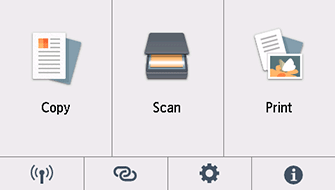
Opsætningen af netværksforbindelsen er nu fuldført.
Når forbindelsen er fuldført, vises
 nederst til venstre på skærmen.
nederst til venstre på skærmen.
Windows
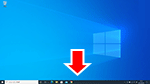
Klik på det program, du har brugt til opsætning, på proceslinjen, og følg derefter instruktionerne på skærmen for at fortsætte med opsætningen.
macOS
Vend tilbage til programsoftwaren, og fortsæt med opsætningen.
Klik på ![]() i Dock og følg derefter instruktionerne på skærmen for at fortsætte med opsætningen.
i Dock og følg derefter instruktionerne på skærmen for at fortsætte med opsætningen.